小编练习win8系统将ai保存成psd文件的办法??
很多对电脑不熟悉的朋友不知道win8系统将ai保存成psd文件进的问题如何解决,虽然win8系统将ai保存成psd文件的少许解决办法,所以小编就给大家准备了win8系统将ai保存成psd文件的情况实在太难了,只需要按照;1、首先我们找到电脑里面的Ai程序,双击打开我们的主程序; 2、然后我们点击文件,找到打开的字样;的方法即可解决,接下来小编就给大家带来win8系统将ai保存成psd文件的具体解决流程。
具体方法如下:
1、首先我们找到电脑里面的Ai程序,双击打开我们的主程序;
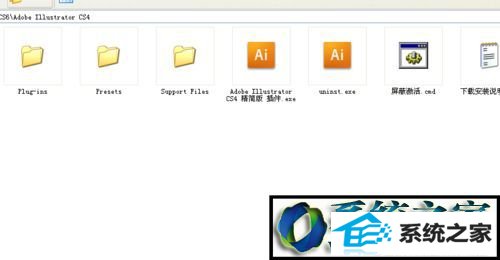
2、然后我们点击文件,找到打开的字样;
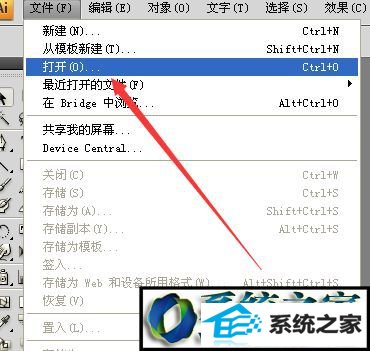
3、然后我们打开一个ai的素材文件;
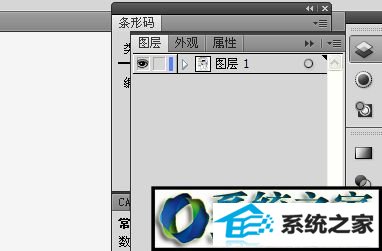
4、然后我们再上边点击释放到图层的选项;
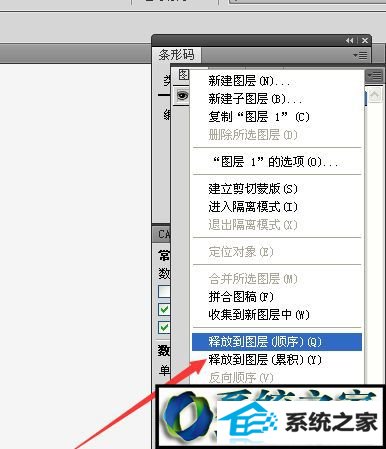
5、然后我们设计的所有的图层全部都是释放出来了;
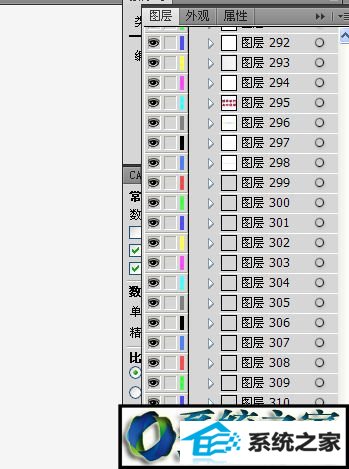
6、然后我们点击导出--找到psd格式的文件,我们保存一个文件;
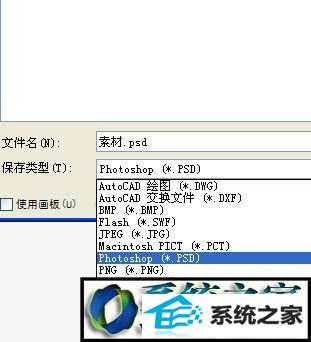
7、把下边写入图层勾选上,点击确定就好了。最后把文件放到ps里还是有图层的。
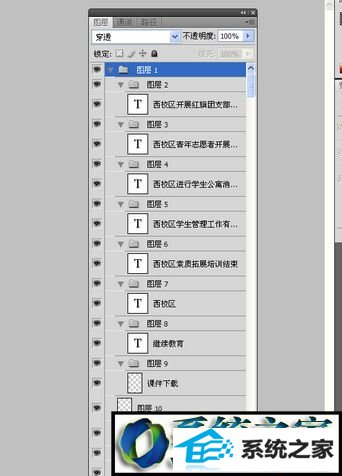
以上和大家分享win8系统将ai保存成psd文件的方法,ai保存成psd文件后,以后直接打开即可。
